MOV
- 1. Converter MOV naar ander formaat+
-
- 1.1 Converteer MOV naar MP4
- 1.2 MOV afspelen op Windows Media Player
- 1.3 Windows Movie Maker naar MP4
- 1.4 Gratis converteer MOV naar MP4
- 1.5 Converteer MOV naar DVD
- 1.6 Converteer Quicktime naar MP3
- 1.7 Gratis MOV-converters
- 1.8 Converteer MOV naar Adobe Premiere
- 1.9 Converteer MOV naar Youtube
- 1.10 Converteer MOV naar MP4 online
- 1.11 Quicktime naar WMV
- 1.12 MOV te branden met Windows DVD Maker
- 1.13 Windows Movie Maker Bestanden te branden op DVD
- 1.14 MOV snel converteren naar WMV
- 1.15 MOV eenvoudig naar VOB te converteren
- 1.16 QuickTime MOV converteren naar SWF
- 1.17 MOV converteren naar MP3
- 1.18 MOV in batch converteren naar MKV
- 1.19 Hoe MOV naar M4V te om te zetten
- 2. Converter MOV naar populair formaat+
-
- 2.1 Hoe MOV naar WMV te converteren
- 2.2 Hoe converteer je MOV naar WMV online
- 2.3 Hoe converteer je MOV naar WebM
- 2.4 QuickTime naar WAV converteren
- 2.5 QuickTime .MOV naar MOV converteren
- 2.6 Hoe converteer je MOV naar MPG
- 2.7 Manier om MOV naar MPEG te converteren
- 2.8 Top 6 MOV naar MP3-converters
- 2.9 Oplossing om MOV naar AVI te converteren
- 2.10 MOV online naar AVI te converteren
- 2.11 MOV naar FLV Online te Converteren
- 2.12 Converteer FLV naar MOV
- 2.13 Converteer AVCHD naar QuickTime op Mac
- 2.14 Beste en Gratis MOV naar AVI-Converters
- 2.15 Converteer MOV naar MP4 op Mac
- 2.16 Zet MOV om naar JPG
- 2.17 Converteer MOV naar HTML5-video's
- 2.18 Converteer MOV eenvoudig naar AVI
- 2.19 Converteer MOV (Quicktime) naar 3GP
- 3. Converteer een ander formaat naar MOV+
-
- 3.1 Converteer MXF naar MOV
- 3.2 MP4 naar iMovie
- 3.3 Converteer WMV naar MOV
- 3.4 Converteer MP4 naar MOV
- 3.5 Converteer AVI naar MOV
- 3.6 YouTube converteren naar Quicktime
- 3.7 WebM te converteren naar MOV
- 3.8 Hoe 3GP naar MOV te converteren
- 3.9 Hoe makkeleijk MTS omzetten naar MOV
- 3.10 Hoe MPG om te zetten naar MOV
- 3.11 3 manieren om MTS om te zetten naar MOV
- 3.12 3 manieren om M2TS om te zetten in MOV
- 3.13 Hoe WLMP naar MOV te converteren
- 3.14 WMV om te zetten naar MOV op Mac
- 3.15 Hoe VOB omzetten naar MOV
- 3.16 SWF om te zetten naar MOV op PC/Mac
- 3.17 MTS om te zetten naar QuickTime
- 3.18 Speel AVI in QuickTime
- 3.19 6 AVI naar MOV Online Converters
- 4. Converteer een ander populair formaat naar MOV+
-
- 4.1 Converteer MXF naar MOV
- 4.2 MP4 naar iMovie
- 4.3 Converteer WMV naar MOV
- 4.4 Converteer MP4 naar MOV
- 4.5 Converteer AVI naar MOV
- 4.6 Hoe M4V naar MOV
- 4.7 Hoe DV naar MOV te converteren
- 4.7 Gratis online MKV naar MOV converter
- 4.8 Converteer MKV naar QuickTime MOV
- 4.9 Top 6 FLV naar MOV converters
- 4.10 Converteer FLV naar MOV en vice versa
- 5. Tips over MOV+
-
- 5.1 MOV-Speler
- 5.2 MOV comprimeren
- 5.3 iMovie branden op DVD
- 5.4 MOV op TV spelen
- 5.5 VLC Media Player mov afspelen
- 5.6 MOV verkleinen
- 5.7 Desktop versus online MOV-omzetter
- 5.8 5 gratis online 3GP naar MOV converters
- 5.7 Desktop versus online MOV-omzetter
- 5.8 Top 10 MOV-converters
- 5.9 Videometagegevens voor MOV-bestanden
- 5.10 QuickTime werkt niet onder Sierra?
- 5.11 Top 5 MTS naar MOV Converters
- 5.12 Comprimeer MOV-bestanden
- 5.13 Speel MOV soepel op iPhone / iPad
- 5.14 Voeg MOV-bestanden toe aan Imovie
- 5.15 Speel Quicktime MOV 100% succesvol
- 5.16 Converteer MOV (QuickTime) naar iTunes
Hoe MOV Gemakkelijk naar JPG te Converteren
“Hoe kan ik converteren .MOV naar .JPEG of .JPG in macOS Mojave 10.14” --- Een vraag van Quora
MOV is een populair en standaardformaat dat wordt gebruikt door videobestanden in de Apple QuickTime-toepassing. Video's kunnen in het algemeen worden aangeduid als een verzameling van een aantal frames. Dus als u een bepaald frame/frames in de vorm van stilstaande beelden wilt, moet u .mov naar jpg converteren. Bovendien is JPG een veelgebruikt beeldformaat en compatibel met het spelen op een aantal apparaten en spelers. Om u te helpenMOV naar JPG/JPEG/PNG te converteren, zijn een aantal en soorten converters online beschikbaar, professionele desktopsoftware, freeware en andere. Kies de meest geschikte, afhankelijk van uw vereisten.
- Deel 1. Alles-in-één MOV naar JPG Converter in Mac/Windows
- Deel 2. Hoe MOV naar JPG Free te converteren op Windows 10
- Deel 3. Hoe MOV naar JPG Online te converteren (Mac & Windows)
Deel 1. Alles-in-één MOV naar JPG Converter in Mac/Windows
Voor al uw conversiebehoeften, inclusief MOV naar JPG, raden wij Wondershare UniConverter aan, een expertprogramma met een scala aan extra functies. Voor Mac-gebruikers is het programma compatibel met Mac OS X10.6 -10.14. De Windows-versie is ook beschikbaar. Meer dan 1000 formaten worden door de software ondersteund voor conversie, waaronder HD, 4K en andere. Met een 30x hogere snelheid leidt het conversieproces tot bestanden met kwaliteitsverlies en wordt batchverwerking ook ondersteund. Bovendien vergemakkelijkt de ingebouwde video-editor ook het bewerken van video's voordat deze worden geconverteerd. Extra functies zijn onder meer het downloaden van video's, video-overdracht, het branden van dvd's en anderen.
 Wondershare UniConverter - Uw Complete Video-Toolbox voor Windows/Mac
Wondershare UniConverter - Uw Complete Video-Toolbox voor Windows/Mac

- Converteer MOV naar JPG, GIF, MP4, WMV, MKV, AVI en andere 1000-formaten zonder kwaliteitsverlies.
- Bewerk video's met geavanceerde videobewerkingsfuncties zoals bijsnijden, knippen, watermerk toevoegen, ondertitels, enz.
- Brand video's op dvd om af te spelen met je dvd-speler op grote tv.
- Download video's van YouTube en andere 10.000+ sites voor het delen van video's.
- Zet videobestanden eenvoudig over van PC/Mac naar iPhone/Android-apparaten via een USB-kabel.
- Extra functies zoals videocompressor, schermrecorder, cd-brander, cast naar tv, enz.
- Ondersteund besturingssysteem: Windows 10 (32 bit & 64 bit)/8/7/2003/XP/Vista, Mac OS 10.15 (Catalina), 10.14, 10.13, 10.12, 10.11, 10.10, 10.9, 10.8, 10.7, 10.6.
Stappen voor het converteren van .mov naar .jpg met behulp van Wondershare UniConverter:
Stap 1 Voeg MOV-bestand toe aan Wondershare MOV naar JPG-converter.
Open de Wondershare UniConverter op uw PC/Mac. Klik op de knop +Bestand toevoegen in de sectie Converterenom het MOV-bestand van uw computer te importeren.
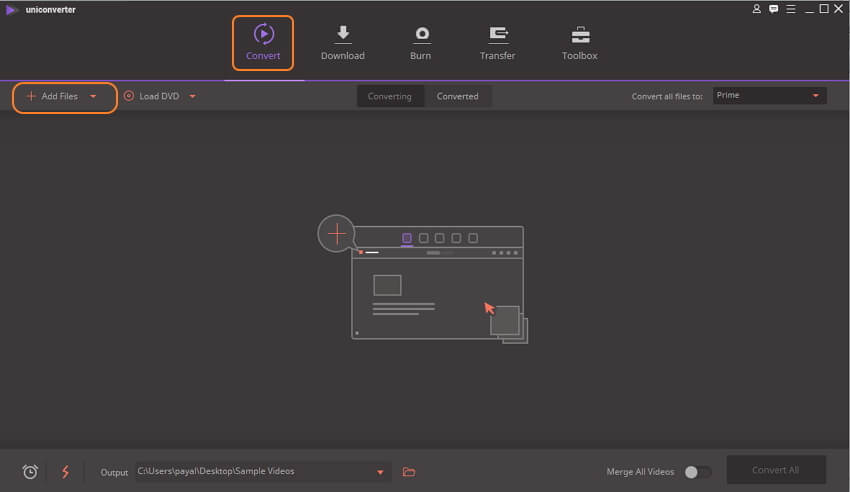
Stap 2 Speel MOV video af.
De toegevoegde video verschijnt als een miniatuur op de programma-interface. Klik op het afspeelpictogram op de miniatuurafbeelding om het afspelen van de video in het nieuwe venster te starten.
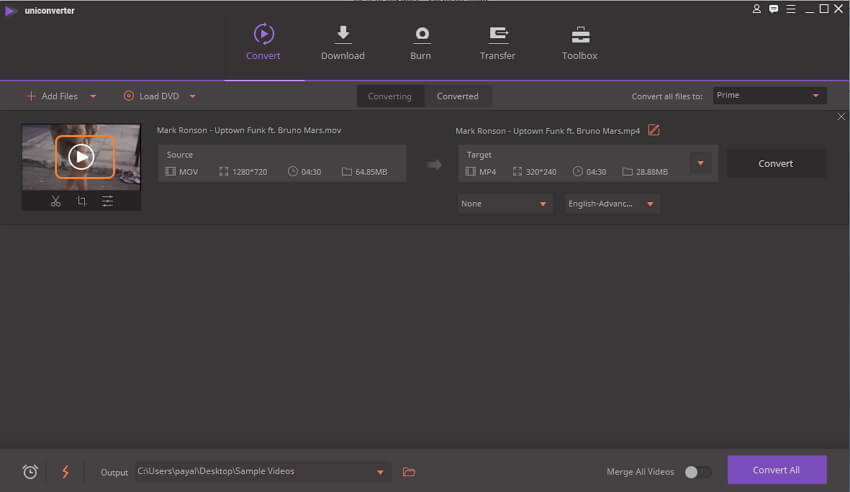
Stap 3 Converteer MOV naar JPG.
Open vanuit het nieuwe venster waar de video wordt afgespeeld het vervolgkeuzemenu bij het camerapictogram in de rechteronderhoek en kies Instellingen.
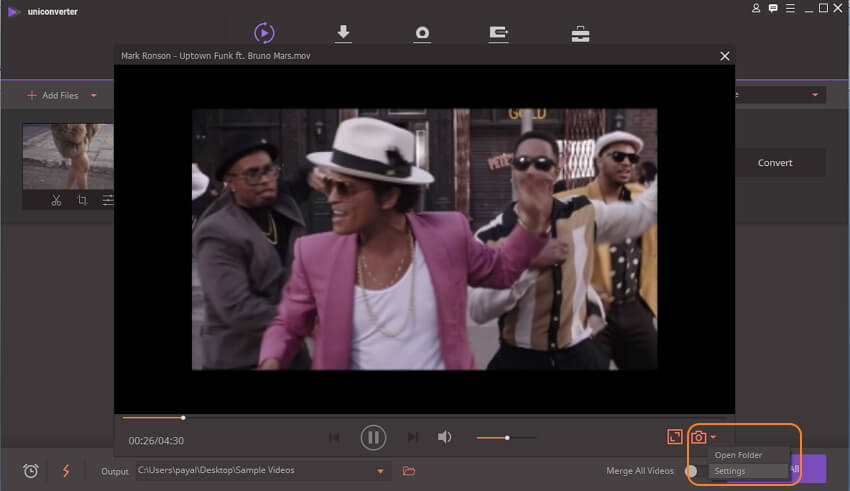
Er wordt een nieuw venster met instellingen geopend. Selecteer JPG als het formaat en de locatie op de pc waar u de afbeelding wilt opslaan op het tabblad Opslaan in: Ten slotte, klik op de knop OK om het proces te voltooien.
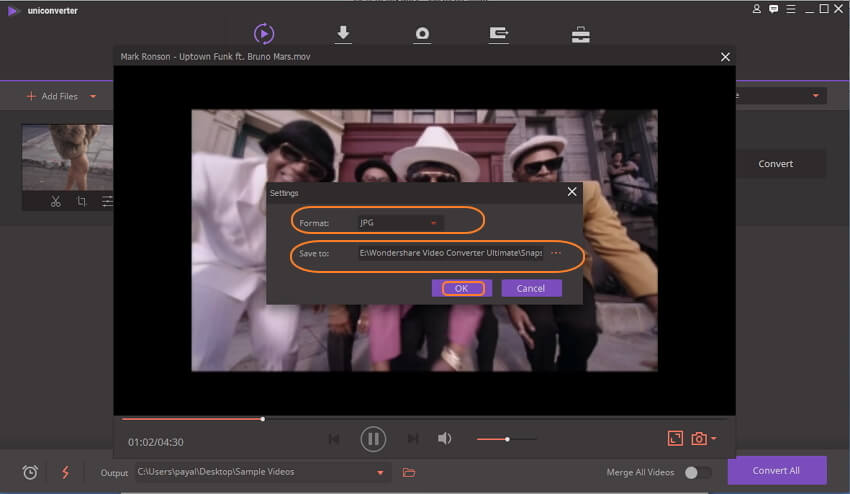
Deel 2. Hoe MOV naar JPG Free te converteren op Windows 10
Voor Windows-gebruikers die hun MOV-videobestanden gratis naar JPEG willen converteren, is DVDVideoSoft Free Video to JPG Converter een goede keuze. Het programma heeft een eenvoudige interface en maakt het mogelijk om frames met één klik uit de video te extraheren. De software is veilig te installeren en bevat geen spyware of adware. De tool is compatibel met Windows 10/8/7 / Vista / XP SP3.
Stappen voor het gratis converteren van MOV naar JPG met behulp van DVDVideoSoft
Stap 1: Download, installeer en open DVDVideoSoft Free Video to JPG Converter op uw Windows 10-pc. Klik in de hoofdinterface op Bestanden toevoegen… om MOV-video van uw pc te zoeken en te importeren.
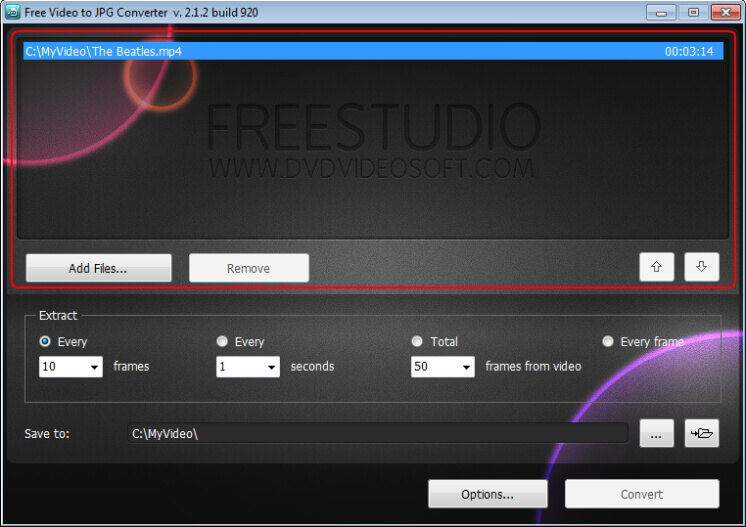
Stap 2: Kies bij Opslaan in: de locatie op uw systeem waar u de geconverteerde JPEG-bestanden wilt opslaan.
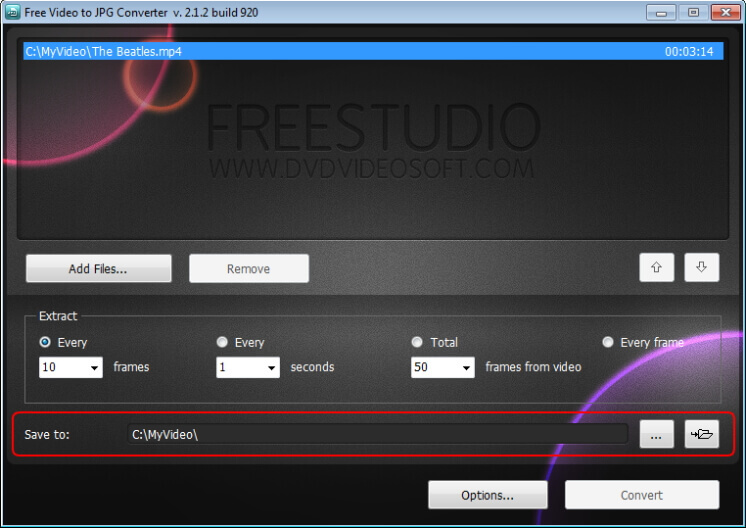
Stap 3: Kies onder Extraheren de videoframes die u als afbeeldingen wilt opslaan.
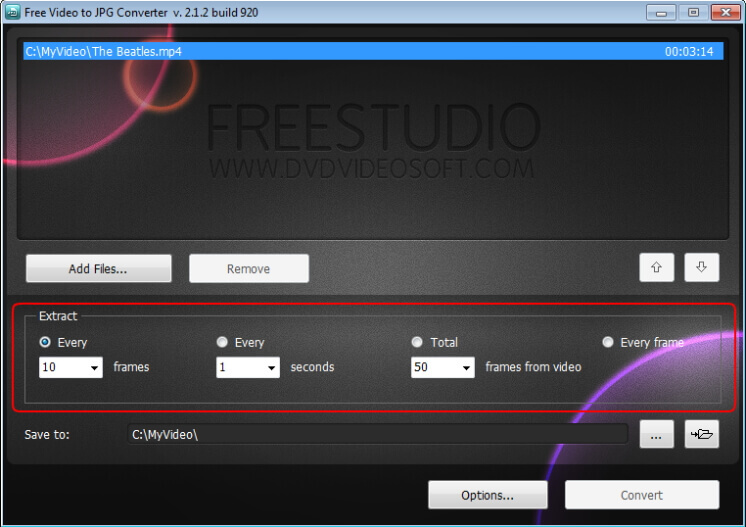
Stap 4: Ten slotte, klik op de knop Convertere om het proces voor het extraheren en converteren van MOV naar JPG te starten.
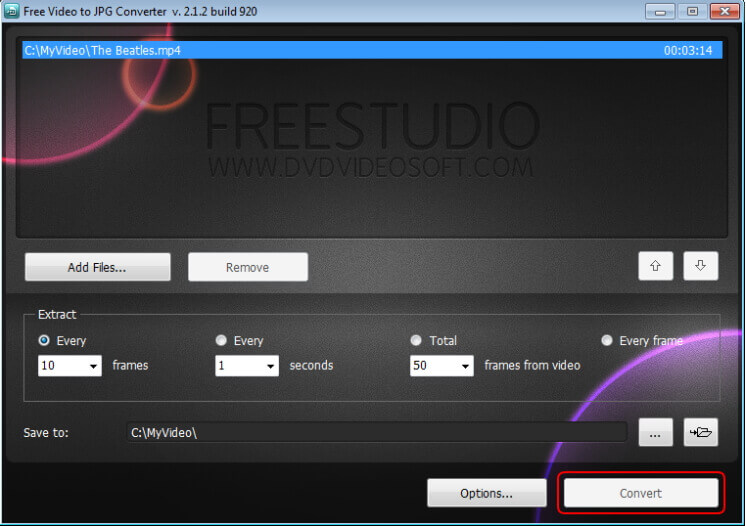
Beperkingen bij het gebruik van DVDVideoSoft Free Video to JPG Converter:
- Werkt niet op het Mac-systeem.
- Geen toegevoegde functies voor videobewerking en anderen.
- Het conversieproces is niet zo snel als professionele tools.
Deel 3. Hoe MOV naar JPG Online te converteren (Mac & Windows)
Als u op zoek bent naar een online MOV naar JPG / JPEG-converter, is FileZigZag een goede keuze. Het programma werkt rechtstreeks vanuit uw Windows / Mac-browser en hoeft niet te worden gedownload, geïnstalleerd of geregistreerd. De geconverteerde bestanden worden verzonden naar uw gewenste e-mail-ID van waar ze kunnen worden gedownload. Deze gratis te gebruiken tool heeft een eenvoudige interface, helpt bij het in volgorde converteren van MOV naar JPG / JPEG en vergemakkelijkt een snel conversieproces.
Stappen om MOV opeenvolgend naar JPG/JPEG te converteren:
Stap 1: Open https://www.filezigzag.com/mov-jpg-en.aspxin uw pc-browser. Klik op Selecteren om het MOV-bestand van uw computer toe te voegen. U kunt ook de bestanden slepen en neerzetten.
Stap 2: Kies op het tabblad Converteren naar: JPEG of JPG uit de lijst met ondersteunde afbeeldingsbestanden.
Stap 3: Voer het e-mailadres in waar u de geconverteerde bestanden wilt krijgen
Stap 4: Klik op Converteren om het proces te starten om MOV online naar JPG te converteren.
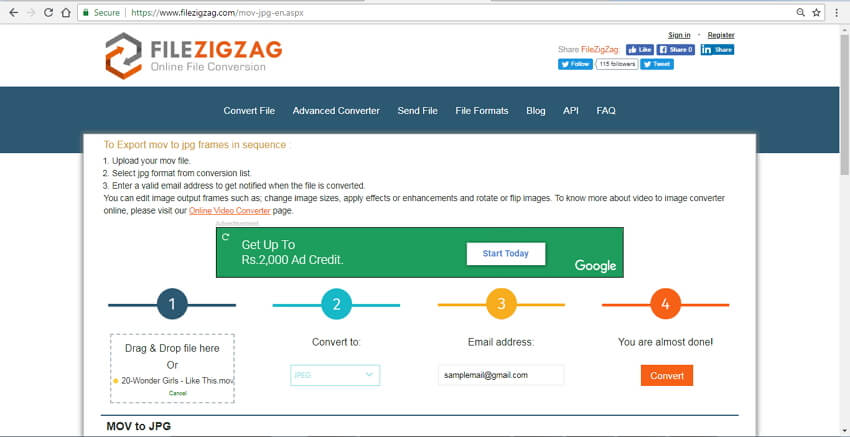
Kies uw favoriete manier om JPG/JPEG/PNG-afbeeldingen te maken van uw MOV-bestanden. Wondershare UniConverter is wat we het meest aanbevelen voor de Windows- en Mac-gebruikers, omdat het niet alleen een gratis MOV naar JPG-converter is, maar ook de alles-in-één video-tool om video's eenvoudig en snel te converteren, downloaden, branden, overzetten.
